対象製品
図脳CADは汎用2DCADソフトであるため、横軸がX軸、縦軸がY軸の「数学座標」になります。
通常は軸を逆にすることはできませんが、オプション製品「シビルキット」または「ラスタキット」を図脳RAPIDPROにアドインすることで、横軸がY軸、縦軸がX軸の「測量座標」(公共座標)にすることができます。
公共座標の設定は通常「m」単位で行うため、まずは操作する単位を切り替えます。
- [設定]-[環境設定]コマンドをクリックします。
- [環境設定]ダイアログボックスが表示されます。
左側の[設定項目]の[操作]をクリックします。 - 右側の[入出力単位]欄の[単位]の一覧から[m]を選択します。
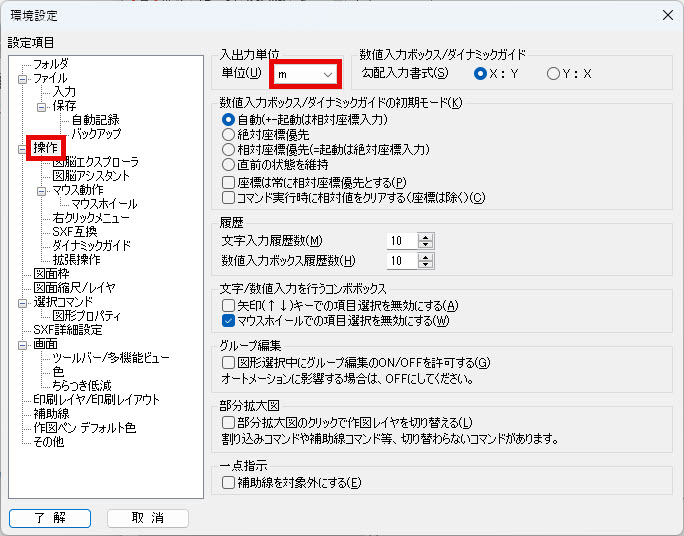
- [了解]ボタンを押します。
- 以降、座標を入力するときは、[設定]-[環境設定]コマンドで設定した「m」単位で入力します。
たとえば、「77km」は「77000」(77,000m)と入力します。
公共座標設定を行います。
公共座標を設定すると、すべての操作が公共座標に準じた数値で入力できるようになります。
- [土木]-[公共座標設定]コマンドをクリックします。
- [公共座標設定]ダイアログボックスが表示されます。
[公共座標表示を行う]にチェックを付けます。
[公共座標表示を行う]にチェックをつけると、以後の座標入力は「公共座標系」(測量座標系)で行うようになります。チェックを外すと、以後の座標入力は「数学座標系」(通常の図面座標系)で行うようになります。
- 測地系の設定を行う場合は、[座標系の設定]ボタンを押すと、[測地系の設定]ダイアログボックスが表示されます。
[測地系設定]にチェックを付けて、[世界測地]または[日本測地]のいずれかを選択します。
[系番号]の一覧から系を選択して[了解]ボタンを押します。
- [公共座標設定]ダイアログボックスに戻ります。
基準点の座標と角度で公共座標系を設定する場合は、[指示方法]欄で[一点指示]を選択します。
2つの基準点の座標で公共座標系を設定する場合は、[指示方法]欄で[二点指示]を選択します。
- [指示方法]欄で[一点指示]を選択した場合は、[水平座標軸の傾き]と[公共座標基点を指定する]が有効になります。
[水平座標軸の傾き]に座標軸の傾きを数値入力します。
[公共座標基点を指定する]にチェックを付けると、図面上で「公共座標の基準点」を指定することができます。
- [了解]ボタンを押します。
以降の操作は、手順4の[指示方法]欄で[一点指示]を選択した場合と[二点指示]を選択した場合とで異なります。
[一点指示]を選択した場合
- [公共座標基点を指定する]にチェックを付けた場合は、メッセージバーに[公共座標基準点を指定してください]と表示されます。
基点となる点を指示します。または、キーボードから現在の座標系での座標値を入力して[Enter]キーを押します。 - 直前の手順で指示した位置に×印が表示され、[公共座標設定]ダイアログボックスが表示されます。
[X座標][Y座標]に直前の手順で指示した位置に対応する公共座標を入力して[了解]ボタンを押します。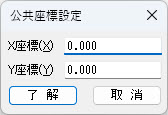
- 公共座標を設定できました。以後の座標入力は公共座標系で行います。
[二点指示]を選択した場合
- メッセージバーに[公共座標基準点を指定してください]と表示されます。
基点となる点の1点目を指示します。または、キーボードから現在の座標系での座標値を入力して[Enter]キーを押します。 - 直前の手順で指示した位置に×印が表示され、[公共座標設定]ダイアログボックスが表示されます。
[X座標][Y座標]に直前の手順で指示した位置に対応する公共座標を入力して[了解]ボタンを押します。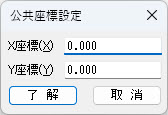
- メッセージバーに[2点目を指示してください]と表示されます。
基点となる点の2点目を指示します。または、キーボードから現在の座標系での座標値を入力して[Enter]キーを押します。 - 直前の手順で指示した位置に×印が表示され、[公共座標設定]ダイアログボックスが表示されます。
[X座標][Y座標]に直前の手順で指示した位置に対応する公共座標を入力して[了解]ボタンを押します。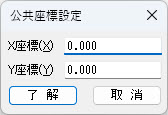
- 公共座標を設定できました。以後の座標入力は公共座標系で行います。
- 公共座標系での入力を解除するには、このコマンドで、[公共座標表示を行う]のチェックを外して[了解]ボタンを押します。なお、公共座標を解除した後、再び公共座標を設定するには、このコマンドであらためて角度や基点を設定する必要があります。

- 公共座標設定後に、[補助]-[補助線原点]コマンド、[補助]-[補助線原点クリア]コマンドを使用すると、公共座標の設定が解除されます。
- このコマンドは、キーボードで入力する座標値を公共座標とみなして操作するためのコマンドです。このコマンドを使用しても、作図済みの図形の座標や向きが変化するわけではありません。また、角度の入力や、[水平][垂直]の考え方は、数学座標系のままです。
- 公共座標設定を行うと、印刷範囲(用紙枠)から外れた位置に図形が存在する状態になる場合があります。その場合は、印刷するときには、[ファイル]-[範囲印刷]コマンドで対応します。(用紙枠を移動させることはできません)
- 図脳CADの公共座標設定は、図脳CAD内でのみ適用される座標であるため、AutoCAD形式やSXF形式などの他形式で出力すると、公共座標設定した座標は反映されず、数学座標のデータになります。
- [土木]-[公共座標設定]コマンドは、「シビルキット」および「ラスタキット」にのみ搭載されている機能です。




